Cara Membuat Link Google Meet untuk Sekarang dan Nanti
Google Meet telah menjadi salah satu platform komunikasi pilihan untuk rapat online, baik untuk keperluan profesional maupun pribadi. Berikut ini Carisinyal akan memberikan panduan lengkap tentang cara membuat link Google Meet, baik untuk meeting yang akan segera dilaksanakan atau yang dijadwalkan untuk waktu yang akan datang.
Membuat Link untuk Meeting Sekarang
Jika Anda perlu segera mengadakan meeting, Google Meet menyediakan cara yang cepat dan mudah untuk memulai:
1. Buka Google Meet

Kunjungi situs web Google Meet di meet.google.com, lalu klik pada tombol "New Meeting" yang biasanya terletak di bagian tengah atau atas halaman utama.
2. Pilih "Start an instant meeting"
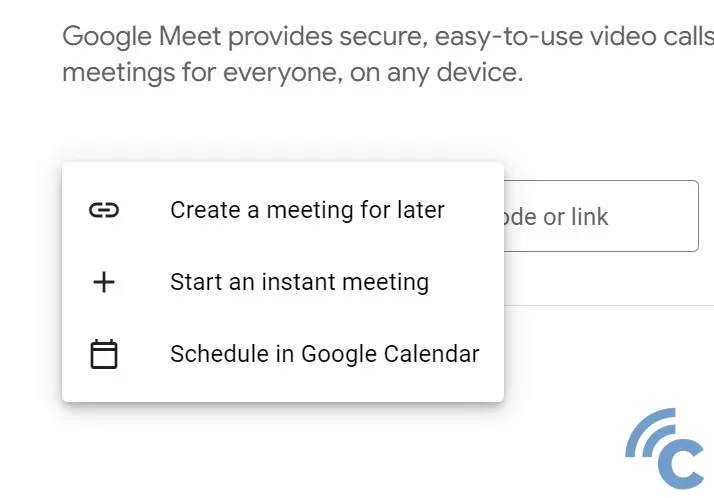
Setelah mengklik "New Meeting", pilih opsi "Start an instant meeting". Ini akan langsung membuka jendela meeting baru dan link meeting akan otomatis tercipta.
3. Salin Link Meeting

Link meeting Anda bisa dilihat di bagian bawah jendela Google Meet atau di bagian atas (tergantung layout yang sedang digunakan). Klik pada link ini untuk menyalinnya ke clipboard Anda.
Anda dapat membagikan link yang telah disalin ke peserta lain melalui email, pesan instan, atau cara komunikasi lainnya.
Membuat Link untuk Meeting di Lain Waktu
Untuk mengatur meeting di masa depan, Anda bisa membuat link terlebih dahulu dan membagikannya kepada para peserta:
1. Buka Google Meet
Akses situs Google Meet lalu klik tombol "New Meeting" yang berada di halaman utama tersebut.
2. Pilih "Create a meeting for later"
Selanjutnya, silakan pilih opsi "Create a meeting for later" untuk membuat link Google Meet yang dapat dibagikan kepada calon peserta meeting lainnya.
3. Salin Link Meeting

Link meeting akan langsung dibuat dan bisa disalin untuk dibagikan kepada peserta meeting.
Menjadwalkan Meeting di Google Calendar
Meeting yang lebih terstruktur seringkali dijadwalkan melalui Google Calendar, berikut cara melakukannya:
1. Buka Google Meet
Akses situs Google Meet melalui browser, lalu klik tombol "New Meeting" yang ada di halaman utama.
2. Pilih "Jadwalkan di Google Kalender"
Setelah mengklik "New Meeting", pilih “Schedule in Google Calendar” untuk memasukkan jadwal meeting ke Google Kalender.
3. Buat Event Baru

Klik pada waktu atau tanggal di kalender ketika Anda ingin menjadwalkan meeting. Klik "Create" atau "More Options" untuk mengisi detail lebih lanjut.
- Kolom "Tambahkan judul" diisi dengan nama atau judul meeting sesuai kehendak Anda, penyelenggara meeting.
- Isi "Tanggal dan waktu" meeting untuk memberitahu anggota durasi meeting yang akan berlangsung. Beri centang pada kolom "Sepanjang hari" jika meeting tersebut akan berlangsung sehari penuh.
- Opsi "Lokasi" diisi sesuai dengan tempat berlangsungnya meeting.
- Jika ingin memberi notifikasi pada anggota meeting, atur perkiraan waktu notifikasi akan dimunculkan sebelum waktu meeting dimulai pada opsi "Notifikasi". Jika tidak ingin memberikan notifikasi, lewati opsi ini.
- Anda juga bisa membuat notifikasi otomatis langsung di kalender perangkat anggota dengan mengatur pilihan di "Tambahkan notifikasi".
- Kolom "Tamu" diisi dengan email anggota yang akan diikutsertakan dalam meeting. Anda juga bisa memberikan izin bagi tamu atau anggota untuk mengubah acara, mengundang orang lain, dan melihat daftar tamu lain.
4. Tambahkan Google Meet Video Conferencing
Dalam opsi event, klik pada "Add Google Meet video conferencing". Ini akan secara otomatis meng-generate link meeting yang dapat Anda bagikan.
5. Isi Detail Lainnya
Lengkapi detail lain dari meeting seperti judul, lokasi, dan deskripsi.
6. Undang Peserta
Masukkan email peserta di bagian "Add guests" untuk mengundang mereka secara otomatis melalui Google Calendar.
7. Simpan dan Bagikan
Klik "Save" dan pilih untuk mengirim email undangan kepada para peserta jika diinginkan.
Membuat link Google Meet sangatlah mudah dan bisa disesuaikan baik untuk kebutuhan mendadak maupun yang terjadwal. Dengan integrasi yang seamless antara Google Meet dan Google Calendar, Anda dapat mengatur semua aspek meeting Anda dengan efisien dan efektif.
Pastikan semua peserta mendapatkan link tersebut dan mengkonfirmasi kehadirannya, sehingga meeting Anda dapat berjalan dengan lancar. Selamat mencoba dan semoga sukses dengan meeting Anda selanjutnya!

